- Deel 1. Cache wissen in Safari op iPad met FoneEraser voor iOS
- Deel 2. Cache wissen in Safari op iPad via de app Instellingen
- Deel 3. Cache wissen in Safari op iPad in Safari-app
- Deel 4. Cache wissen in Safari op iPad via AssistiveTouch
- Deel 5. Cache wissen in Safari op iPad door app van derden
- Deel 6. Veelgestelde vragen over het wissen van cache in Safari op iPad
Wis eenvoudig alle inhoud en instellingen op iPhone, iPad of iPod volledig en permanent.
- Wis iPhone Junk-bestanden
- Wis de iPad-cache
- Wis iPhone Safari-cookies
- Duidelijke iPhone-cache
- Wis het iPad-geheugen
- Wis iPhone Safari-geschiedenis
- Verwijder iPhone-contacten
- Verwijder iCloud Backup
- Verwijder iPhone e-mails
- Verwijder iPhone WeChat
- IPhone WhatsApp verwijderen
- IPhone-berichten verwijderen
- Verwijder iPhone-foto's
- Verwijder de iPhone-afspeellijst
- Verwijder iPhone Beperkingen Toegangscode
Cache wissen in Safari op iPad met 5 moeiteloze methoden
 Bijgewerkt door Boey Wong / 18 augustus 2022 15:00
Bijgewerkt door Boey Wong / 18 augustus 2022 15:00Zoals u weet, is Safari de ingebouwde browser-app op iPhone en iPad. Hiermee kunt u zoeken wat u maar wilt en heeft functies zoals bladwijzer, favoriet, geschiedenis en meer om u te helpen snel toegang te krijgen tot wat u wilt.
Tegelijkertijd worden cachebestanden in Safari opgestapeld. Enerzijds stellen cachebestanden in Safari u in staat om dezelfde inhoud in korte tijd te laden en de tijd te besparen die u steeds opnieuw invoert. Aan de andere kant zullen ze ook problemen veroorzaken op de iPad, zoals de iPad langzamer laten werken, apps of iOS laten crashen en zelfs niet meer reageren.
Op dit moment zou je iets moeten leren over het wissen van de cache van iPad Safari. Dit bericht introduceert 5 aanbevolen opties.
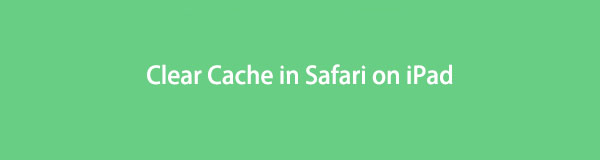

Gidslijst
- Deel 1. Cache wissen in Safari op iPad met FoneEraser voor iOS
- Deel 2. Cache wissen in Safari op iPad via de app Instellingen
- Deel 3. Cache wissen in Safari op iPad in Safari-app
- Deel 4. Cache wissen in Safari op iPad via AssistiveTouch
- Deel 5. Cache wissen in Safari op iPad door app van derden
- Deel 6. Veelgestelde vragen over het wissen van cache in Safari op iPad
Deel 1. Cache wissen in Safari op iPad met FoneEraser voor iOS
De eerste keuze die je niet mag missen is FoneEraser voor iOS. Het is een programma van derden op de computer om u te helpen iOS-apparaatruimte vrijmaken, waaronder ongewenste bestanden wissen, foto's, applicaties en grote bestanden. Je kunt het ook gebruiken om alle gegevens van het apparaat te wissen en daarna een gloednieuwe te krijgen.
Als u de cache in iPad Safari wilt wissen, kunt u FoneEraser voor iOS op uw computer proberen. Hieronder vindt u de demonstratie voor u.
FoneEraser voor iOS is de beste iOS-gegevensreiniger die gemakkelijk alle inhoud en instellingen op iPhone, iPad of iPod volledig en permanent kan wissen.
- Reinig ongewenste gegevens van iPhone, iPad of iPod touch.
- Wis snel gegevens met eenmalig overschrijven, waardoor u tijd kunt besparen voor veel gegevensbestanden.
- Het is veilig en gemakkelijk te gebruiken.
Stap 1Download en installeer FoneEraser voor iOS op de computer, dan wordt het automatisch gestart.

Stap 2Verbind de iPhone met de computer, selecteer Maak ruimte vrij > Wis ongewenste bestanden.
Stap 3Het scant uw apparaat en toont alle beschikbare ongewenste bestanden. Controleer ze en klik op Wissen knop.

U hoeft zich geen zorgen te maken of andere gegevens op de iPad worden verwijderd. Het zal nooit andere gegevens op de iPad wijzigen of verwijderen als u daarvoor kiest Wis ongewenste bestanden onder de Maak ruimte vrij sectie. Bovendien, als je wilt iPhone wissen voor inruil of in behandeling, moet u kiezen: Verwijder alle data in plaats van. Deze modus zorgt ervoor dat uw gegevens grondig worden gewist en dat de gegevens niet kunnen worden hersteld.
FoneEraser voor iOS is de beste iOS-gegevensreiniger die gemakkelijk alle inhoud en instellingen op iPhone, iPad of iPod volledig en permanent kan wissen.
- Reinig ongewenste gegevens van iPhone, iPad of iPod touch.
- Wis snel gegevens met eenmalig overschrijven, waardoor u tijd kunt besparen voor veel gegevensbestanden.
- Het is veilig en gemakkelijk te gebruiken.
Deel 2. Cache wissen in Safari op iPad via de app Instellingen
De tweede manier om Safari-cache op iPad te verwijderen, is door de app Instellingen te gebruiken. U moet weten dat u met de app Instellingen op iOS-apparaten gegevens en instellingen dienovereenkomstig kunt beheren. U kunt dus ook de app Instellingen op de iPad openen en de zelfstudie volgen om de cache op de iPad Safari-app te wissen via de app Instellingen.
Stap 1Op de Instellingen app, selecteer Algemeen > iPad-opslag.
Stap 2Scroll naar beneden en tik op Safari app> Website gegevens > Verwijder alle websitegegevens.
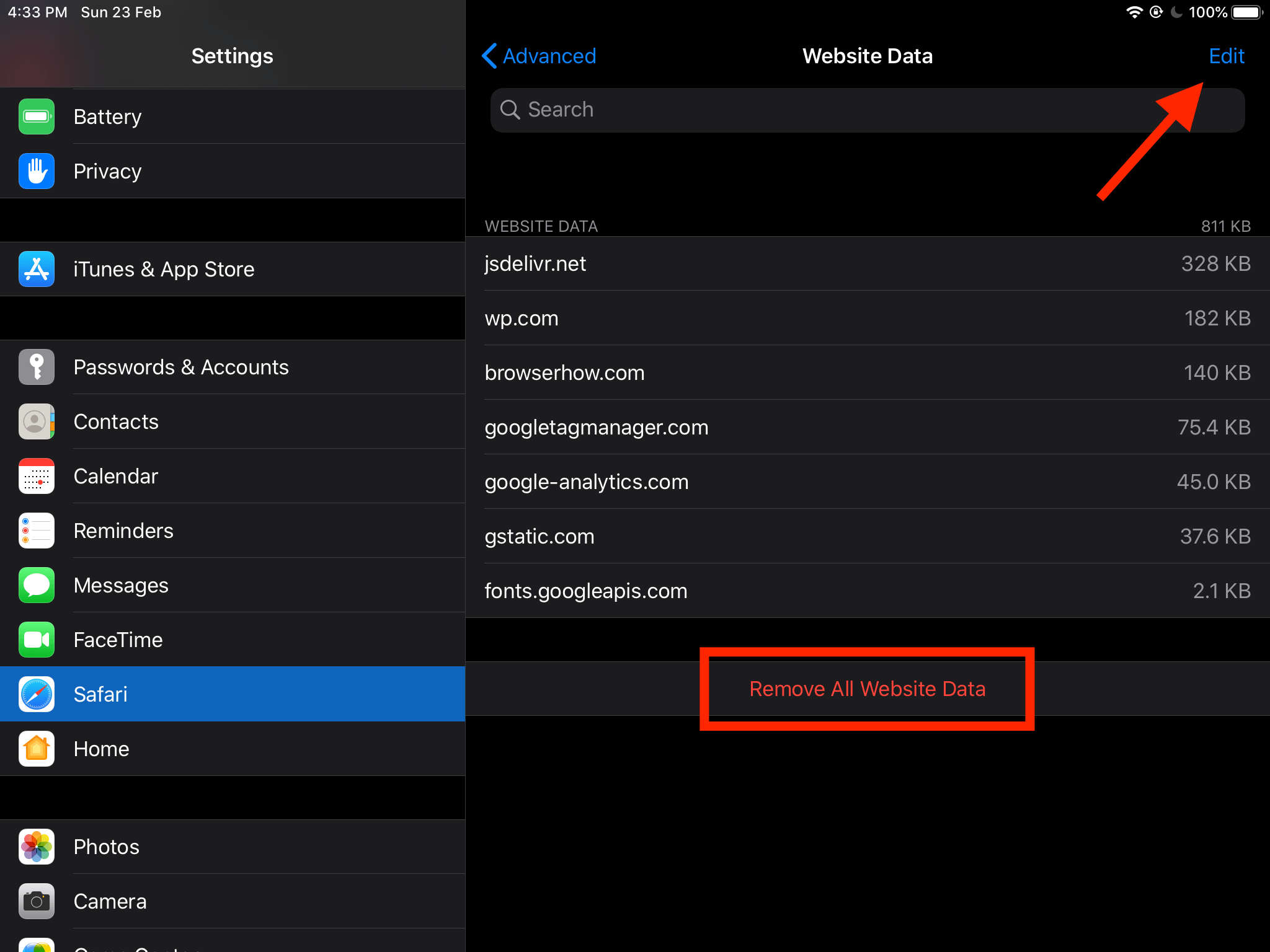
Als alternatief kunt u ook naar Instellingen app> Safari > Geschiedenis en websitegegevens wissen.
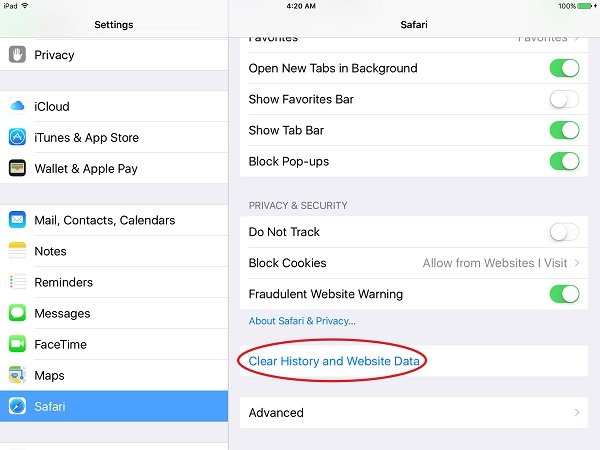
Zoals u kunt zien, kunt u desgewenst ook gegevens voor andere apps wissen in de app Instellingen. U kunt echter ook de cache in de iPad Safari-app verwijderen, zoals hieronder.
Deel 3. Cache wissen in Safari op iPad in Safari-app
Als u de Safari-app in het dagelijks leven wilt gebruiken, moet u weten dat u de cache, geschiedenis, bladwijzers en meer eenvoudig in de app kunt beheren. Dus als u de cache in Safari op iPad wilt verwijderen, kunt u de gedetailleerde apps bekijken.
Stap 1Openen Safari app op iPad en tik op de bladwijzer pictogram onderaan.
Stap 2U kunt zien Favorieten, Reading List en Geschiedenis in het pop-upvenster, kies Geschiedenis en tik op de Clear knop.
Evenzo, als u de cache voor andere apps wilt verwijderen, kunt u deze app op iPad openen en vervolgens het instellingenpictogram vinden. Controleer daarna de knoppen en verwijder gegevens uit de app.
Sommige mensen weten misschien dat ze een app opnieuw kunnen installeren of offloaden om de app-cache te verwijderen. Maar de Safari-app is een ingebouwde app die bij een iPad wordt geleverd, je kunt hem niet verwijderen of offloaden. Maak je geen zorgen, vind een andere truc voor het verwijderen van iPad Safari-cachebestanden in het volgende deel.
FoneEraser voor iOS is de beste iOS-gegevensreiniger die gemakkelijk alle inhoud en instellingen op iPhone, iPad of iPod volledig en permanent kan wissen.
- Reinig ongewenste gegevens van iPhone, iPad of iPod touch.
- Wis snel gegevens met eenmalig overschrijven, waardoor u tijd kunt besparen voor veel gegevensbestanden.
- Het is veilig en gemakkelijk te gebruiken.
Deel 4. Cache wissen in Safari op iPad via AssistiveTouch
Apple heeft een nieuwe functie uitgebracht om gebruikers te helpen cache-, RAM- en ongewenste bestanden te wissen en tegelijkertijd enkele onbekende problemen op te lossen. Je kunt het ook gebruiken om Safari-cache op iPad te verwijderen. Hieronder staat het proces dat u moet leren.
Stap 1Eerst moet u AssistiveTouch inschakelen via Instellingen > Toegankelijkheid > aanraken > AssistiveTouch, of u kunt Siri vragen om het rechtstreeks in te schakelen.
Stap 2Sluit de iPad af via Instellingen > Algemeen > Afsluiten.
Stap 3Als je de schuifregelaar ziet, tik je op de AssitiveTouch pictogram en selecteer Thuis.
Stap 4Voer de toegangscode in om uw activiteit te bevestigen.
Ten slotte willen sommige gebruikers apps van derden downloaden uit de App Store op iPad om de cache in Safari te wissen.
Deel 5. Cache wissen in Safari op iPad door app van derden
Er zijn veel verschillende tools in de App Store, je kunt de cache wissen in het zoekvak en het vervolgens eenvoudig op de iPad installeren. Het is essentieel om een geschikte en krachtige app te selecteren. Hier hebben we er 3 opgesomd die u na het testen zou moeten proberen.
Top 1. Schonere One
Boven 2. Opruimen
Top 3. Schone meester
Ga naar de App Store en zoek degene die je wilt, en installeer het vervolgens op iPad. Open het op iPad, volg de eenvoudige instructies om de iPad-cache op Safari te wissen.
FoneEraser voor iOS is de beste iOS-gegevensreiniger die gemakkelijk alle inhoud en instellingen op iPhone, iPad of iPod volledig en permanent kan wissen.
- Reinig ongewenste gegevens van iPhone, iPad of iPod touch.
- Wis snel gegevens met eenmalig overschrijven, waardoor u tijd kunt besparen voor veel gegevensbestanden.
- Het is veilig en gemakkelijk te gebruiken.
Deel 6. Veelgestelde vragen over het wissen van cache in Safari op iPad
1. Hoe ruim ik mijn iPad op om hem sneller te maken?
Ten eerste kan dat herstart iPad. Probeer vervolgens ongewenste gegevens van het apparaat te verwijderen. Ten slotte moet je het proberen FoneEraser voor iOS op de computer om de iPad op te schonen.
2. Moet ik cookies op mijn iPad verwijderen?
Cookies helpen u snel toegang te krijgen tot wat u wilt en besparen u tijd. Maar je moet ze verwijderen als ze problemen veroorzaken voor het apparaat, de app of de beveiliging.
3. Hoe vind ik Safari-geschiedenis op iPad?
Open de Safari app op iPad, tik op de bladwijzer pictogram en selecteer de Geschiedenis icoon. Dan kun je de hele geschiedenis van Safari zien.
4. Hoe vaak wist Safari de geschiedenis?
Safari wist standaard één keer per jaar de geschiedenis. U kunt deze instelling wijzigen.
Dat is het. Je hebt 5 bewezen en effectieve methoden geleerd om de cache in Safari op iPad te wissen. En je zou het moeten proberen FoneEraser voor iOS omdat het de meest aanbevolen tool is om iPhone-ruimte vrij te maken of alle gegevens van het apparaat dienovereenkomstig te wissen. Download op de computer en probeer het nu!
FoneEraser voor iOS is de beste iOS-gegevensreiniger die gemakkelijk alle inhoud en instellingen op iPhone, iPad of iPod volledig en permanent kan wissen.
- Reinig ongewenste gegevens van iPhone, iPad of iPod touch.
- Wis snel gegevens met eenmalig overschrijven, waardoor u tijd kunt besparen voor veel gegevensbestanden.
- Het is veilig en gemakkelijk te gebruiken.
